
ps画像を白黒に変える方法: まず画像を開き、ツールバーの画像をクリックしてモードを選択し、次に画像モードをグレースケールに変更するか、画像内の調整をクリックして、白黒を選択してください。
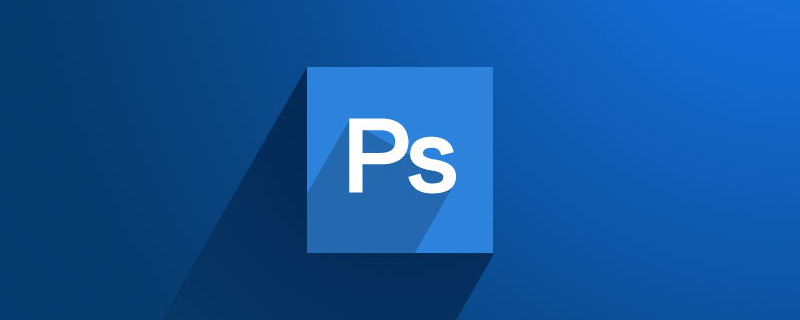
この記事の動作環境: Windows 7 システム、Adobe Photoshop CS6 バージョン、Dell G3 コンピューター。
ps 画像を白黒にする方法:
1. コンピューターで Photoshop を開き、画像を開きます。
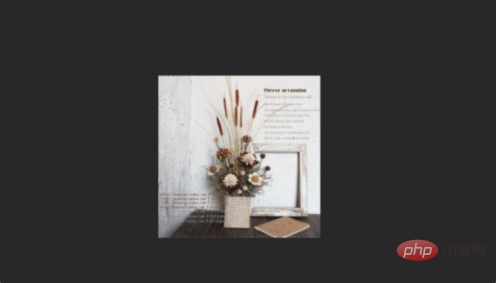
#2. 画像を開いた後、ツールバーの画像をクリックしてモードを選択します。

#3. モードに入り、画像モードをグレースケールに変更します。
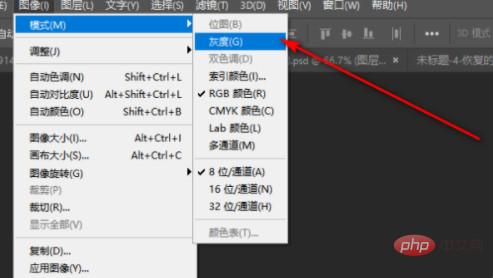
#4. グラフィック モードをグレースケールに変更すると、画像が白黒になります。

5 または、画像内の [調整] をクリックして [白黒] を選択します。
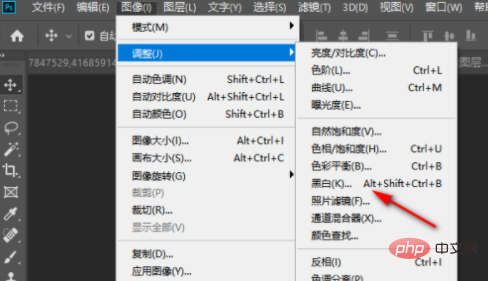
#6. 白黒設定ページに入り、プリセットを選択し、カラー値を調整します。白黒写真を取得することもできます。

関連する学習に関する推奨事項: PS ビデオ チュートリアル
以上がPSで写真を白黒にする方法の詳細内容です。詳細については、PHP 中国語 Web サイトの他の関連記事を参照してください。